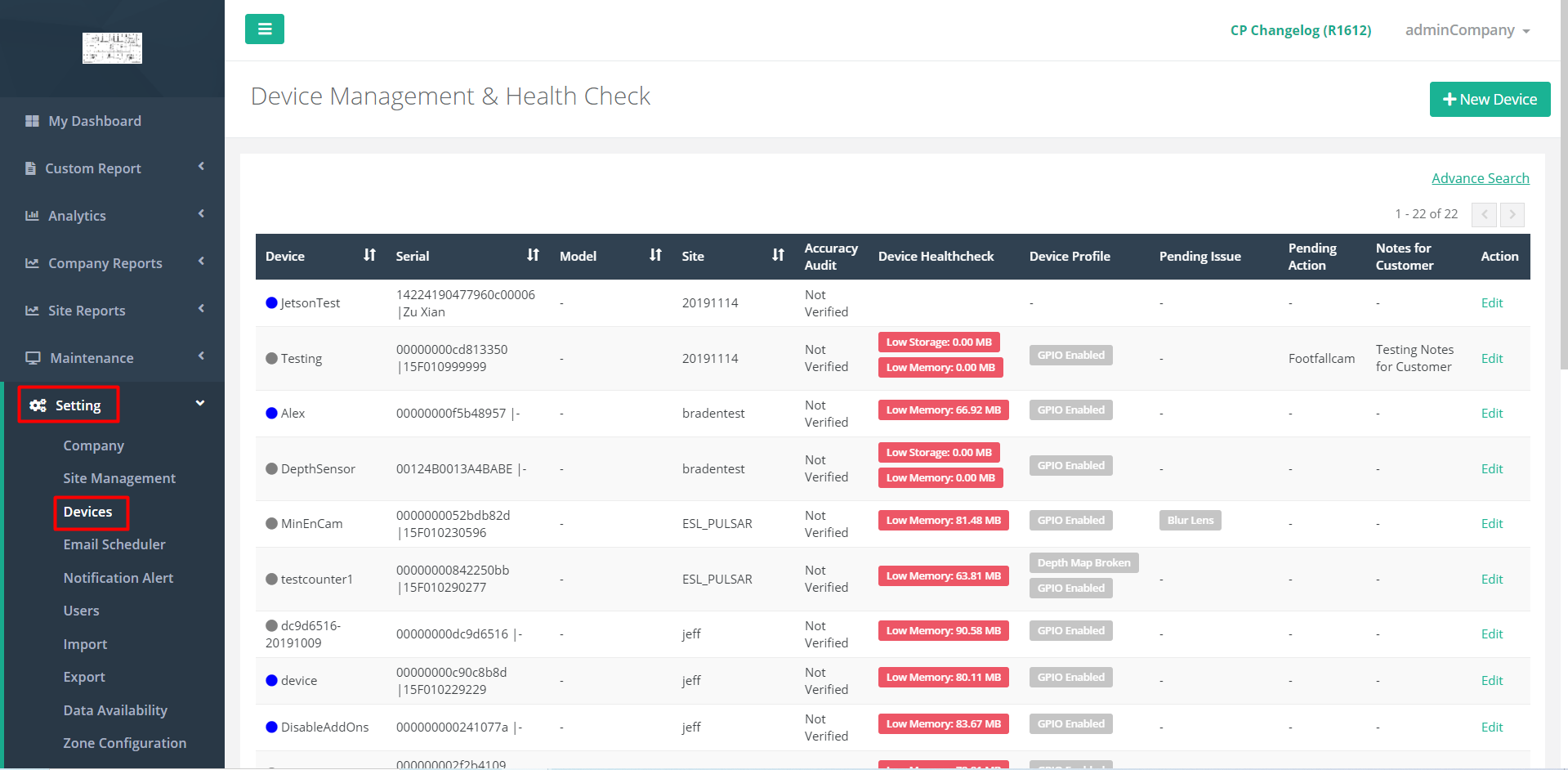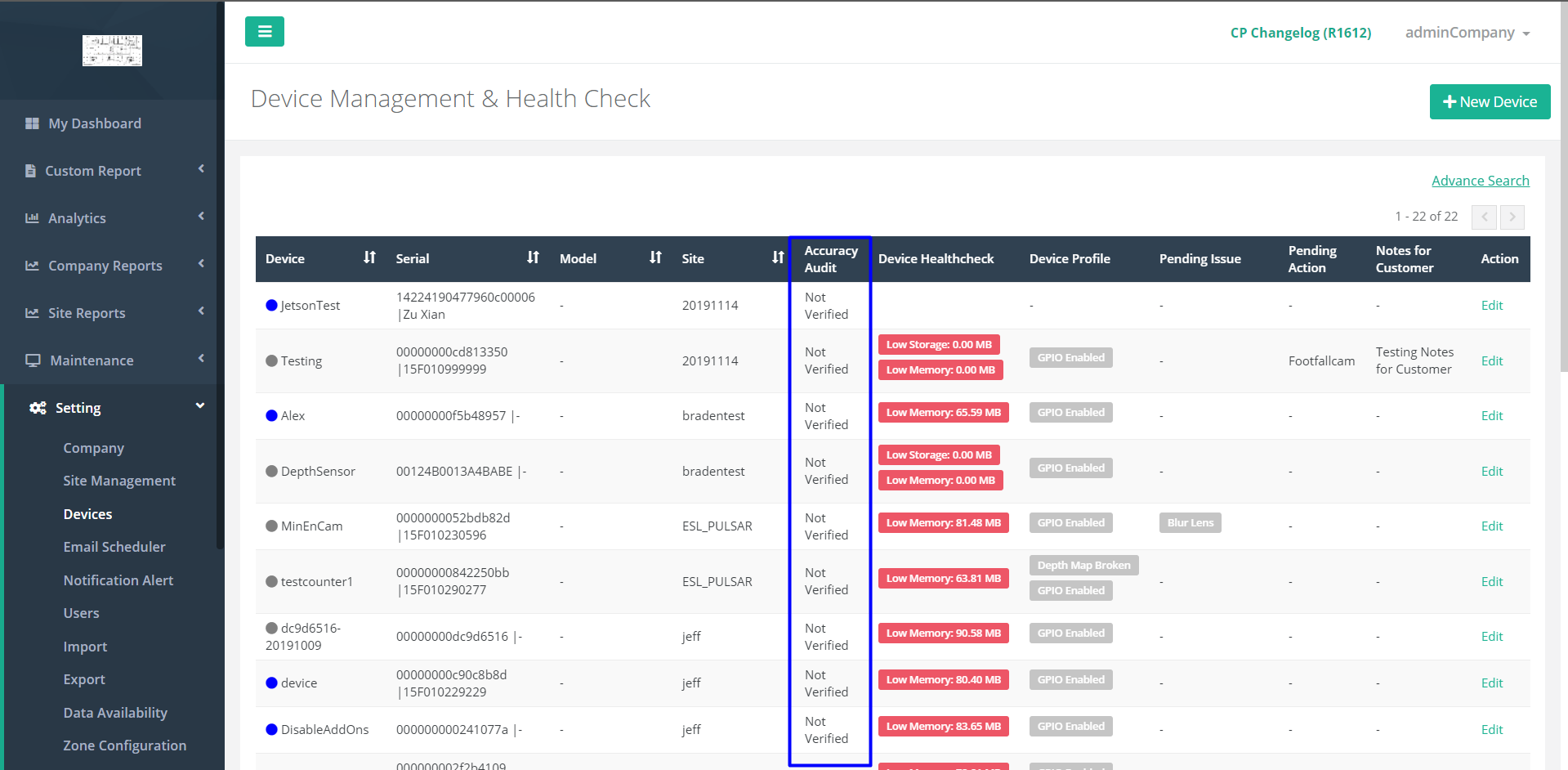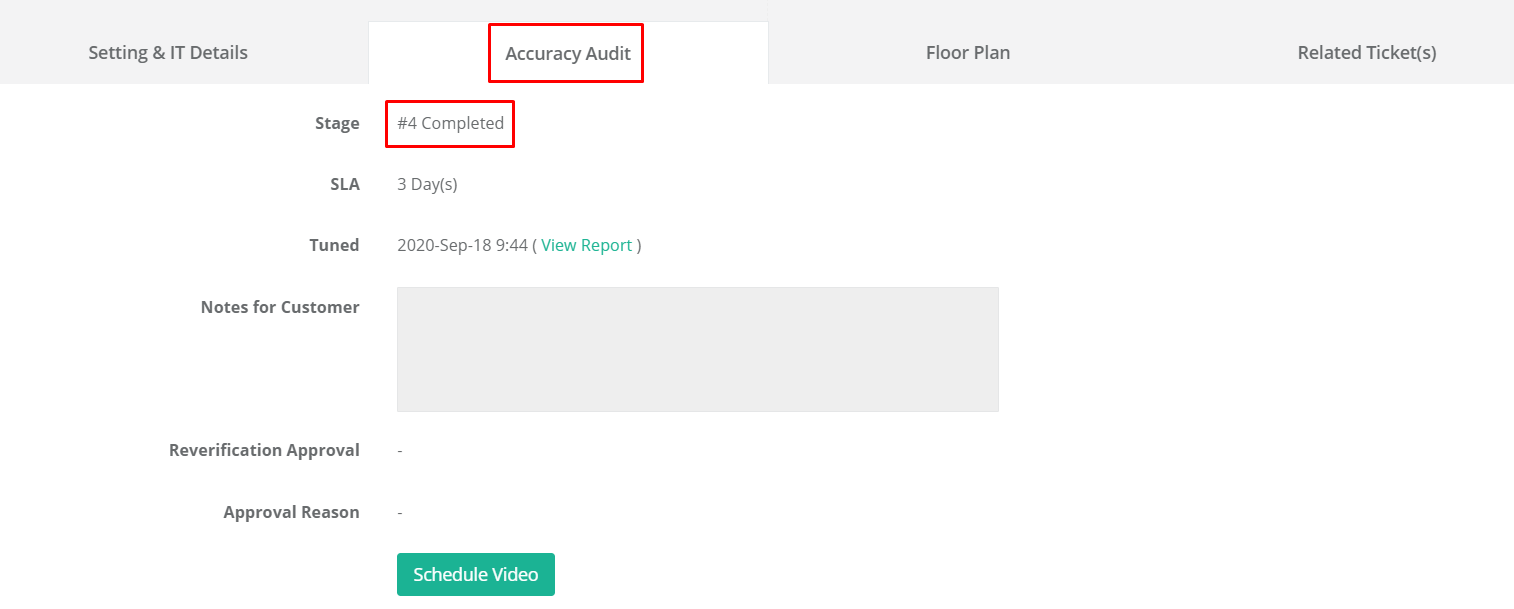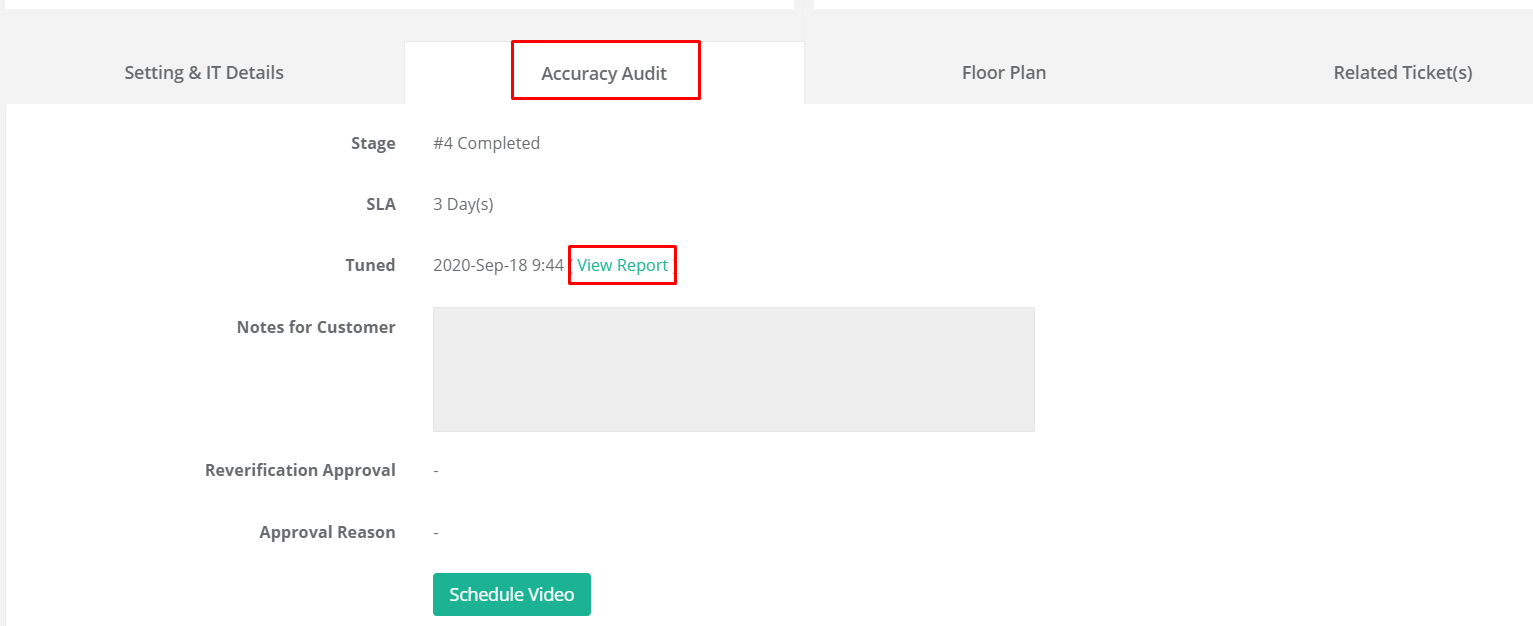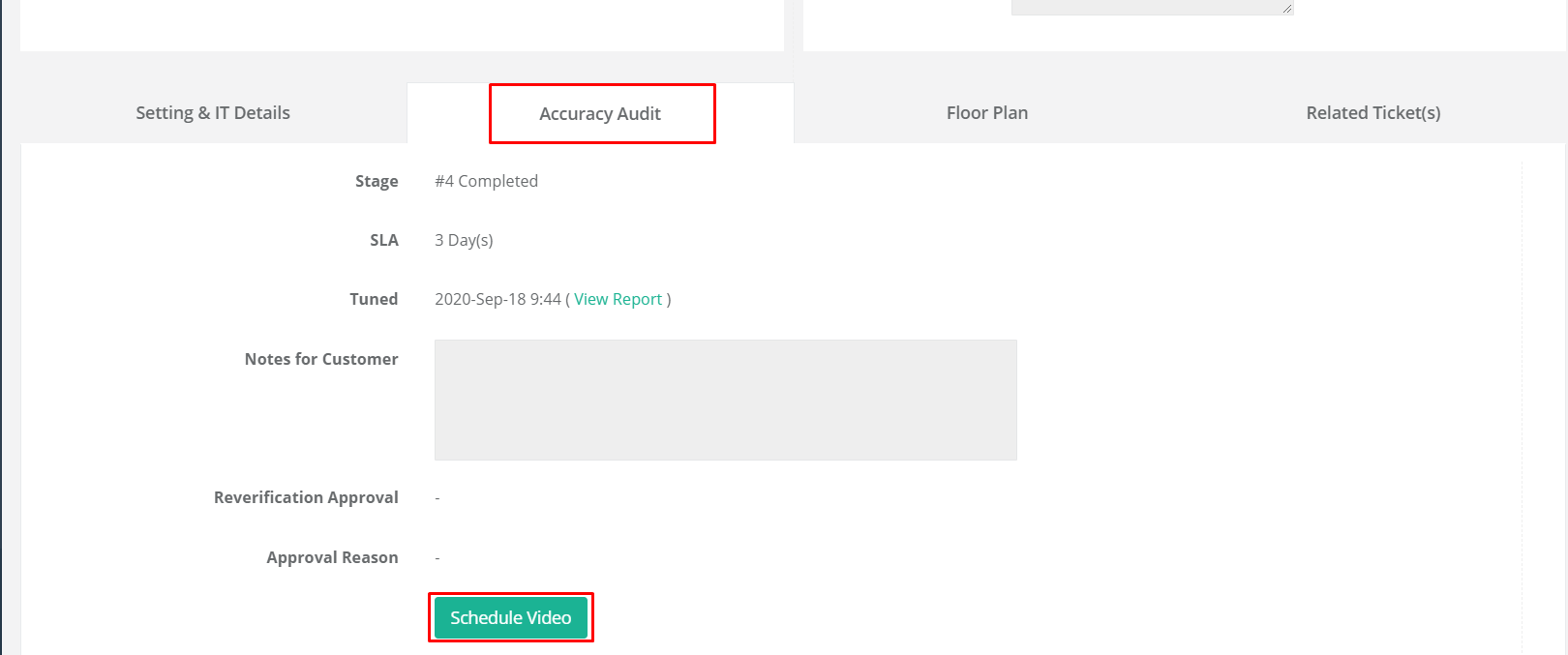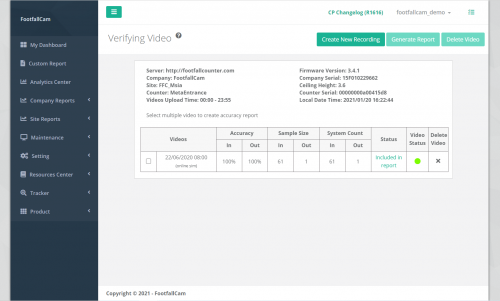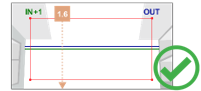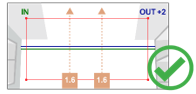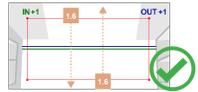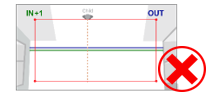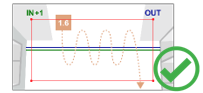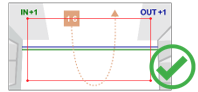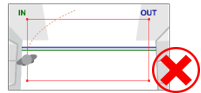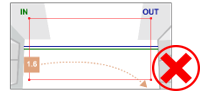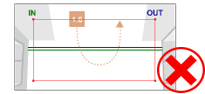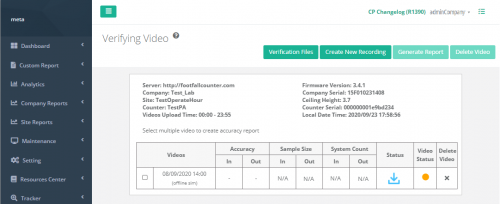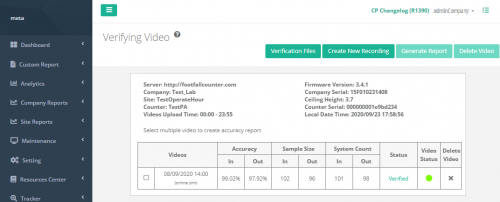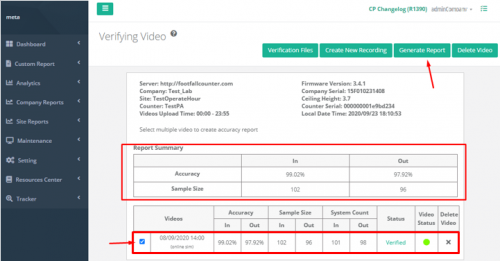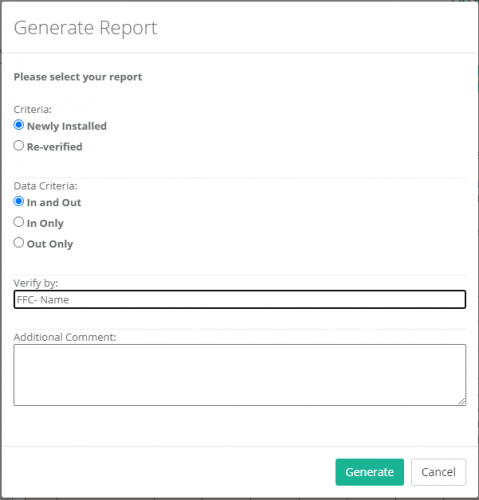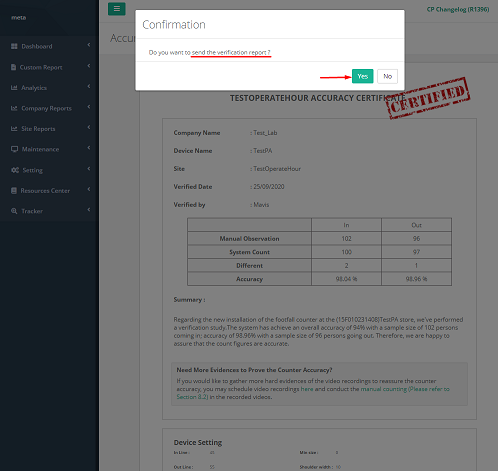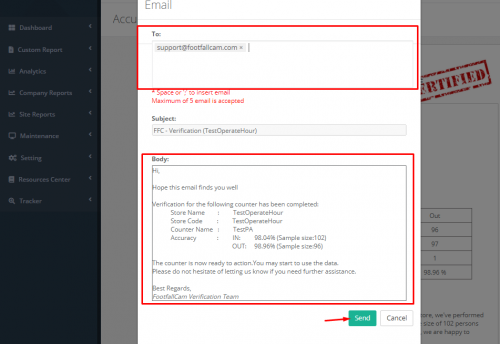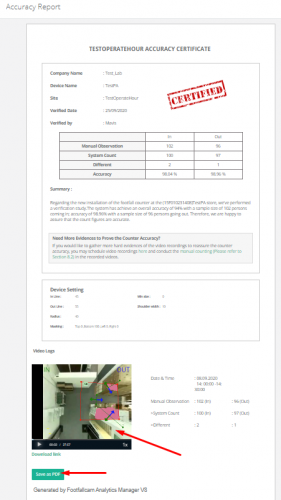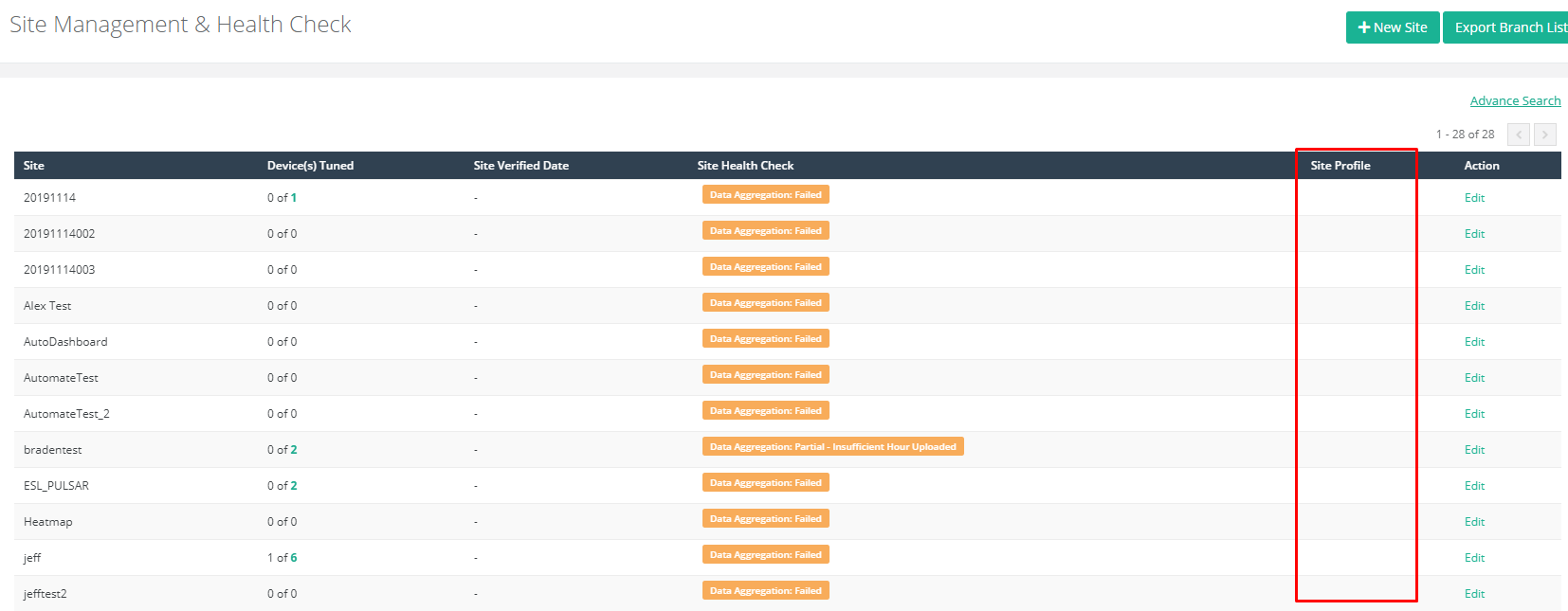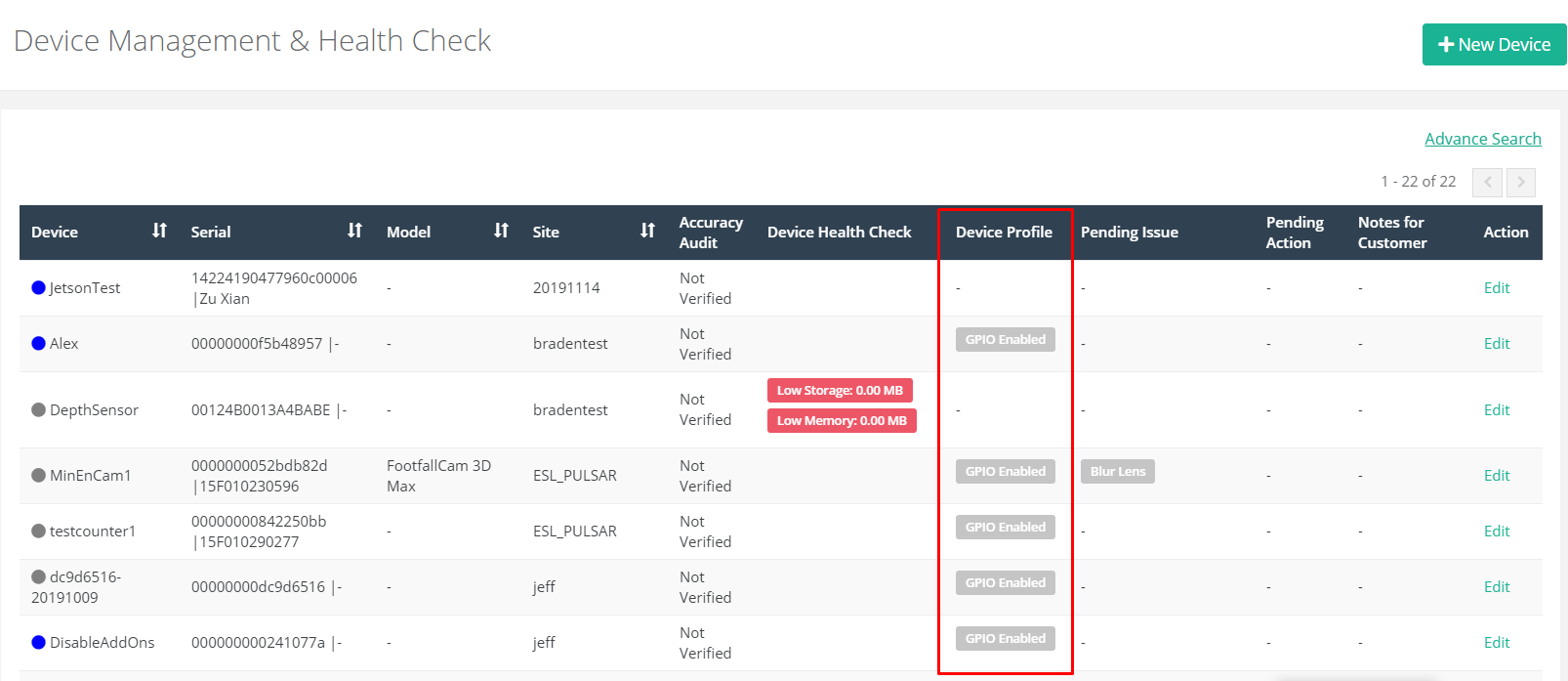1.0 정확성 감사 워크 플로
FootfallCam은 장치 설치시 튜닝이 요청 될 때 각 FootfallCam 장치에서 생성 된 데이터의 무결성을 확인하기 위해 정확도 감사를 수행합니다. 정확성 감사, 튜닝 및 인증에는 두 가지 주요 부분이 있습니다. 각 장치에 대한 정확성 감사는 다음 기간 내에 완료 될 것으로 예상됩니다. 3 일 아래에 이상적인 상황.
튜닝은 장치의 라이브 뷰를 기반으로하는 설정 조정이며 인증은 미리 녹화 된 짧은 비디오 클립을 기반으로 한 시스템 카운트와 수동 카운트에 대한 교차 확인 프로세스입니다. 이는 정확도가 최소한 90% 정확도를 확인하기에 충분한 샘플 크기로 정확도 감사가 완료되면 정확도 감사 보고서가 생성되어 사용자에게 전송됩니다.
1.1 정확성 감사
정확도 감사는 장치 데이터의 준비 상태를 나타냅니다. 사용자는 장치 또는 사이트의 데이터에 대한 확인을 시작하기 전에 먼저 정확성 감사 단계(1.1.1)에서 데이터를 사용할 준비가 되었는지 확인해야 합니다.
표준 튜닝 요청(사이트 입구의 일반 인앤아웃 라인)에서 FootfallCam 튜닝 팀은 장치가 온라인 상태이고 매장에 할당되면 자동으로 경고를 받습니다. 그리고 표준 검증 및 조정 프로세스를 시작합니다.
- 장치 준비에 대한 자격: 기기 위치, 기기 호환성, 모든 환경 제한 사항, 비디오 일정 확인에 1영업일 소요
- 장치 조정: 표준 SLA는 장치 네트워크가 안정적이고 대역폭 제한이나 환경 제약이 없는 경우 영업일 기준 3일 이내입니다. 모든 환경 제약 조건은 팀이 장치를 계속 조정할 수 있기 전에 문제가 해결되었는지 확인하기 위해 고객에게 티켓을 제기합니다.
- QC 튜닝된 설정: 제공 모든 사이트의 장치가 조정되었습니다. 그러면 FootfallCam 팀이 3일, 14일에 사이트 장치를 조정한 후 데이터를 모니터링하는 QC 프로세스가 트리거됩니다. QC 실패의 원인이 되는 불일치는 재조정 프로세스가 필요합니다.
1.1.1 특별 조정 요청
고객은 지원 티켓 장치가 설치되고 사이트에 할당된 후 특별 조정 요청 아래로 :
| 카운팅 모듈(기능) | 하드웨어 요구 사항 | 문맥 | 참조 |
| 장치 위치 재배치 | All | 기기가 A 매장에서 B 매장으로 이전했거나, 기기가 같은 매장이지만 다른 위치로 이전되었거나, 최근에 매장을 수리하고 출입구를 변경한 경우 등 | |
| 특별 조정 지침 또는 요구 사항 | All | 예: 직원/모든 배달원을 위한 특별한 경로가 있으므로 더 작은 추적 영역 | |
| 엔트런스 인/아웃 라인(다중 ROI) 조정 요청 |
인원 계수기 모델: 중심 모델:
|
여러 영역 또는 여러 방향을 추적하는 데 필요한 장치 | - |
| 제외 라인 |
인원 계수기 모델: |
직원 경로에 대한 제외 라인을 추가하는 데 필요합니다. 라이브뷰 상단에 라인 위치를 표시해주세요. 그려진 배제선을 통과하는 모든 사람들은 계산되지 않습니다. 출입금지선 적용 후 일반 방문객이 충분히 걸을 수 있는 통로가 있어야 합니다. |
- |
| 패턴 직원 태그TM |
인원 계수기 모델: FootfallCam 5D ProTM 액세서리 : FootfallCam Pattern Staff Tag™ |
고객이 구매했습니다 AI 직원 태그 추적 영역의 직원을 제외합니다. 있으니 참고하세요 최소 요구 사항이 계산 기능을 활성화하려면 ts를 수행해야 합니다. 항상 일정을 보행 테스트 영상 조정 과정을 용이하게 하기 위해 태그를 착용한 직원과 함께. |
FootfallCam 패턴 스태프 Tag.pdf |
| Fabric Staff TagTM |
인원 계수기 모델: FootfallCam 5D ProTM 액세서리 : FootfallCam Fabric Staff Tag™ |
고객은 추적 영역에서 직원 수를 제외하기 위해 ToF 신중한 패브릭 태그를 구입했습니다. 있으니 참고하세요 최소 요구 사항s 이 계산 기능을 활성화하려면 이행해야 합니다. |
FootfallCam Fabric Staff Tag 데이터시트.pdf |
| 버튼이 있는 제외 영역 |
인원 계수기 모델: FootfallCam 3D PlusTM SE FootfallCam 3D PlusTM GPIO FootfallCam 3D 최대TM GPIO 액세서리 : FootfallCam Exclusion Wall Button |
직원 제외 버튼과 함께 하드웨어 설치로 활성화해야 합니다. 버튼이 라이브 뷰에 설치되어 있고 버튼이 추적 영역에 의해 가려지고 직원의 머리를 명확하게 볼 수 있는지 확인하십시오. *싱글 전용 입 / 출력 |
FootfallCam Exclusion Wall Button.PDF |
| 어린이 계산 요청 |
인원 계수기 모델: |
표준 카운팅 모듈에는 인간의 키 <1.3m가 포함되지 않았습니다. 사용 사례에 어린이 수를 포함해야 하는 경우 >1.1m 및 <1.3m. 1.1m에서 2.3m까지 지원되는 사람의 높이 |
- |
| 그룹 카운팅 |
인원 계수기 모델: |
활성화하면 그룹 수가 저장됩니다. 그룹 인 및 그룹 아웃 카운트로. |
- |
| 대기열 계산 |
인원 계수기 모델: |
특정 장치에 대한 대기열 모드를 활성화합니다. 대기열에 있는 사람 수 및 대기열 시간 추적 단일/다중 대기열 계산에만 해당 |
- |
| 면적 계산 |
인원 계수기 모델: |
사람이 ROI 영역에 들어가는 시간을 추적합니다. 지속 시간 임계값을 초과하면 In으로 계산되고 해당 영역을 벗어나면 Out으로 계산됩니다. | - |
| 방문자 참여 |
인원 계수기 모델: 중심 모델: |
사람이 ROI 영역에 들어가는 기간(조정 가능)을 추적하고 기간 임계값에 따라 참여 고객 또는 통행인으로 분류합니다. |
- |
| 히트맵 카운팅 |
인원 계수기 모델: FootfallCam 3D ProWaveTM FootfallCam CentroidTM |
평면도 조정에서 픽셀에 의한 인간 감지. | - |
| 점유율 계산 |
인원 계수기 모델: FootfallCam CentroidTM |
현재 영역에 있는 사람의 수입니다. | FootfallCam 3D ProWave 데이터시트.pdf |
| 인구 통계 학적 분석 |
중심 모델: |
성별, 연령 그룹, 기분 등 인간의 인구 통계학적 프로파일을 감지합니다. **Centroid는 최대 8개의 ROI만 지원합니다(모든 카메라의 합계).
|
FootfallCam Centroid 데이터시트.pdf |
1.1.2 정확성 감사 단계
사용자는 각 장치에 대한 정확도 감사 단계를 볼 수 있습니다. 장치 관리 및 상태 확인 아래 단계에 따라 페이지 :
STEP 1 - FootfallCam에 대한 액세스 분석 관리자 V9™
STEP 2 - 클릭 설정> 장치 장치 관리 및 상태 확인 페이지에 액세스합니다.
STEP 3 - '정확도 감사'항목을 확인합니다.
정확도 감사 단계는 관심있는 장치의 편집을 클릭 한 후 장치 페이지에서도 볼 수 있습니다.
다음은 장치에 대한 정확도 감사 단계입니다.
| 정확성 감사 단계 | 설명 |
| # 1 새로운 | 사용 및 구성 확인이 필요한 장치가 새로 할당됩니다. |
| # 1 튜닝 준비 | 장치가 구성되었으며 FootfallCam에서 튜닝 할 준비가되었습니다. |
| # 2 첫 번째 라인 튜닝 | 장치의 튜닝 프로세스가 시작되었으며 정상적인 상황에서 영업일 기준 3 일 이내에 완료 될 것으로 예상됩니다. |
| # 2 두 번째 라인 튜닝 | FootfallCam 튜닝 전문가가 문제를 더 자세히 조사해야하는 장치를 튜닝하는 데 약간의 어려움이 있습니다. 정확성 감사 완료 날짜가 약간 지연 될 수 있습니다. (선택 단계) |
| # 2 티켓 제기 |
클라이언트의 조치가 필요한 장치의 정확성 감사 프로세스를 진행할 수 없도록하는 환경 적 제약이 있습니다. 자세한 내용은 관련 지원 티켓을 참조하십시오. (선택 단계) |
| # 3 조정 | 장치의 설정이 개선되었으며 데이터를 사용할 준비가되었습니다. 한편, FootfallCam은 비디오 증거로 계산 정확도를 증명하기 위해 충분한 샘플 크기를 계속 수집합니다. |
| # 4 완료 | 기기는 통계적으로 유의미한 샘플 크기로 정확도 감사를 성공적으로 완료했습니다. 기기는 정상적인 상황에서 영업일 기준 7 일 이내에 정확도 감사를 완료해야합니다. 정확성 감사 보고서를 보려면 링크를 클릭하십시오. |
| 조정할 필요 없음 | 테스트 목적 또는 제약 조건을 해결할 수 없기 때문에 장치의 정확도 감사가 보류되어 장치 계산이 부정확하게됩니다. |
| 조정할 리셀러 | 장치의 정확성 감사는 FootfallCam 파트너가 수행합니다. |
XNUMXD덴탈의 장치의 데이터가 준비되었습니다 정확성 감사 단계가 '# 3 조정'또는'# 4 완료'.
에 대해서는 준비 할 사이트 데이터, 모든 전에, 활성 장치 사이트에서 '# 3 조정'또는'# 4 완료'.
1.1.2 정확성 감사 세부 프로세스
| 정확성 감사 | |
| 완료 자 | FootfallCam 튜닝 요원 |
| 프로세스 기간 |
이내 십사 (14) 근무일
(정보 : 샘플 크기 부족 또는 환경 제약으로 인해 프로세스 기간이 늘어날 수 있습니다.) |
| 일의 범위 |
|
| 결과 |
|
1.1.3 정확도 감사 보고서 다운로드
장치에 대한 정확도 감사 보고서는 장치 페이지의 정확도 감사 섹션에서 얻을 수 있습니다 (참조 : 1.1.1 장치 페이지로 리디렉션 됨). 클릭 보고서보기 해당 정확도 보고서로 리디렉션됩니다.
1.2 자체 정확도 감사
사용자는 계수 정확도가 의심 스러울 때마다 자체 정확도 감사를 수행 할 수 있습니다. 이 작업은 몇 단계로 수행 할 수 있습니다.
- 새 녹음 만들기 (참조 : 1.2.1 자세한 사항은)
- 파일을 사용할 수있을 때 비디오 재생
- 교차 점검 수동 계수 (참조 1.2.2 더 자세한 정보) 시스템 카운팅
- 정확성 감사 보고서 생성 (선택 사항, 사용자가 새 동영상을 기반으로 한 계산 정확성에 대한 참조로 보고서 사본을 보관하려는 경우에만 필요합니다. 7.2.3 자세한 사항은)
1.2.1 새 녹음 만들기
비디오를 예약하려면 다음 단계를 따르십시오.
STEP 1 -장치 페이지에서 (참조 1.1.1 장치 페이지로 리디렉션 됨) 하단으로 스크롤하여 정확도 감사 탭으로 이동 한 다음 비디오 예약 버튼을 클릭하면 비디오 확인 중 페이지로 리디렉션됩니다.
STEP 2 - 클릭 새 녹음 만들기 녹화 예약 팝업이 표시됩니다.
STEP 3 -모든 필수 필드를 입력하여 프로세스를 완료하고 일정 설정 버튼을 클릭합니다.
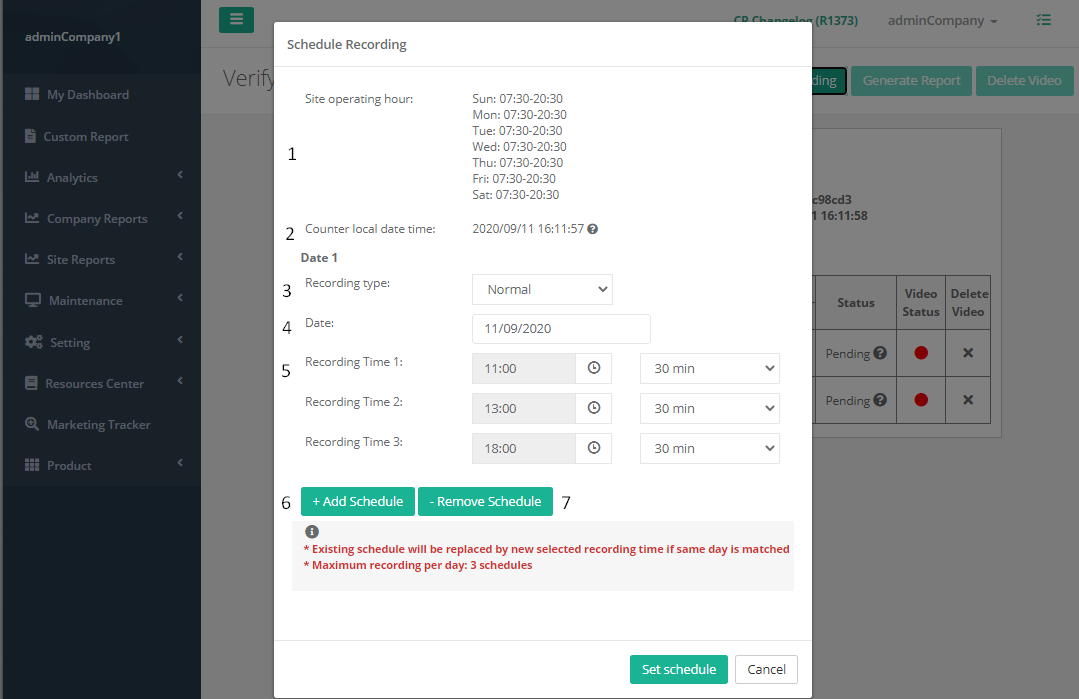
| 분야 | 상품 설명 |
| 1. 사이트 운영 시간 | 지점 운영 시간 (정보 : 현장 운영 시간에 대한 자세한 내용은 섹션을 참조하십시오. 4.5 사이트 세부 정보 관리.) |
| 2. 카운터 현지 날짜 시간 | 장치의 현재 날짜 시간입니다. |
| 3. 녹음 유형 | 녹음 유형을 선택하십시오. (자체 감사 목적으로 '보통'을 선택합니다.) |
| 4. 녹화 날짜 | 녹화 할 날짜를 선택하세요. |
| 5. 녹화 시간 | 녹화 할 시간과 기간을 선택합니다. |
| 6. 일정 추가 | 녹화 할 다른 날짜 추가 |
| 7. 일정 제거 | 일정 날짜를 제거합니다. |
1.2.2 수동 계산 수행
STEP 1 - 이동 비디오 확인 페이지 (의 단계를 참조 할 수 있습니다. 1.2.1 새 녹음 만들기).
STEP 2 -사용 가능한 비디오를 선택하고 확인 아래 지침을 참조하여 수동 카운트를 수행합니다.
|
|
|
|
|
방문자는 추적 영역의 시작 끝을 통과해야합니다. (빨간) 그리고 인 라인을 통과 (녹색) 다음으로 만 계산됩니다 에서 +1. |
두 명의 방문자가 추적 구역 시작 끝을 통과하는 경우 (빨간) 동시에 아웃 라인을 통과 (블루), 둘 다 계산되고 OUT 보여줄 것이다 +2. |
두 명의 방문자가 추적 구역 시작 끝을 통과하는 경우 (빨간) 동시에 인 라인을 통과 (녹색) 또는 아웃 라인 (블루), 둘 다 다음으로 계산됩니다. 에서 +1 과 아웃 +1 각각. |
|
|
|
|
|
어린이 (키 1.3m 미만)와 무생물은 않습니다. 계산됩니다. |
추적 영역 시작 끝에서 여러 번 U 턴하는 방문자 (빨간) 그리고 인 라인을 통과 (녹색) 다음과 같이 계산됩니다 에서 +1 그가 추적 구역을 벗어날 때만. |
추적 구역 시작-끝을 통과하는 방문자 (빨간) 그리고 인 라인을 통과 (녹색) 그러나 추적 구역을 빠져 나와 Out 라인을 통과 한 후 U 턴 (블루) 다시 다음과 같이 계산됩니다 에서 +1 과 아웃 +1. |
|
|
|
|
|
추적 영역 시작 끝을 벗어나는 방문자 (머리) (빨간) 의지 않습니다. 계산됩니다. |
추적 구역 시작-끝을 통과하는 방문자 (빨간) 인라인을 지나치지 않고 (녹색) 또는 아웃 라인 (블루) 의지 않습니다. 계산됩니다. |
추적 영역 시작 끝에서 U 턴을하는 방문자 (빨간) 의지 않습니다. 계산됩니다. |
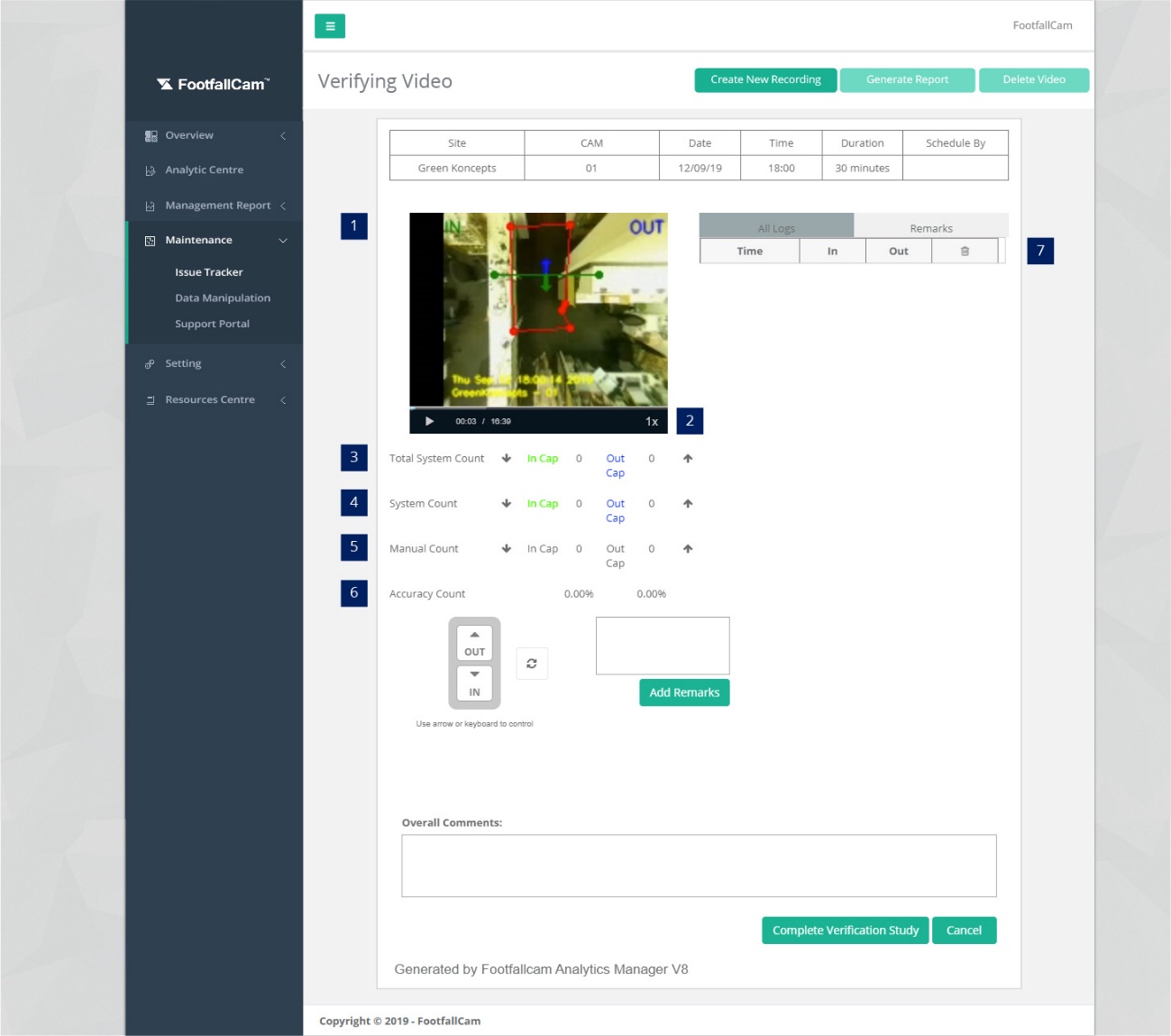
STEP 3 -수동 카운트 수행 키보드 바로 가기.
STEP 4 -프로세스를 완료하고 완전한 검증 연구 버튼을 클릭합니다.
| 항목 | 상품 설명 |
| 1. 비디오 녹화 | 검증 연구를 수행하기 위해 녹화 된 영상입니다. 레드 라인 (필수) : 추적 영역. 파란색 선 (필수) : 아웃 라인. 녹색 선 (필수) : IN 라인. 노란색 선 (선택 사항) : 직원 제외 구역. |
| 2. 재생 속도 | 비디오의 재생 속도를 조정합니다. |
| 3. 총 시스템 수 | 녹화 된 영상에서 집계 된 총 방문자 IN 및 OUT 방문자를 표시합니다. |
| 4. 시스템 수 | 녹화 된 영상을 통해 재생할 때 라이브 카운트를 표시합니다. |
| 5. 수동 카운트 | 위쪽 화살표: OUT으로 수동 카운트. 아래쪽 화살표: IN으로 수동 카운트. |
| 6. 일정 추가 | 시스템 수와 수동 수를 기준으로 계산의 정확성을 표시합니다. |
| 7. 일정 제거 | 녹화 된 비디오의 타임 스탬프와 함께 트리거 된 수동 카운트를 표시합니다. |
1.2.3 녹음 삭제
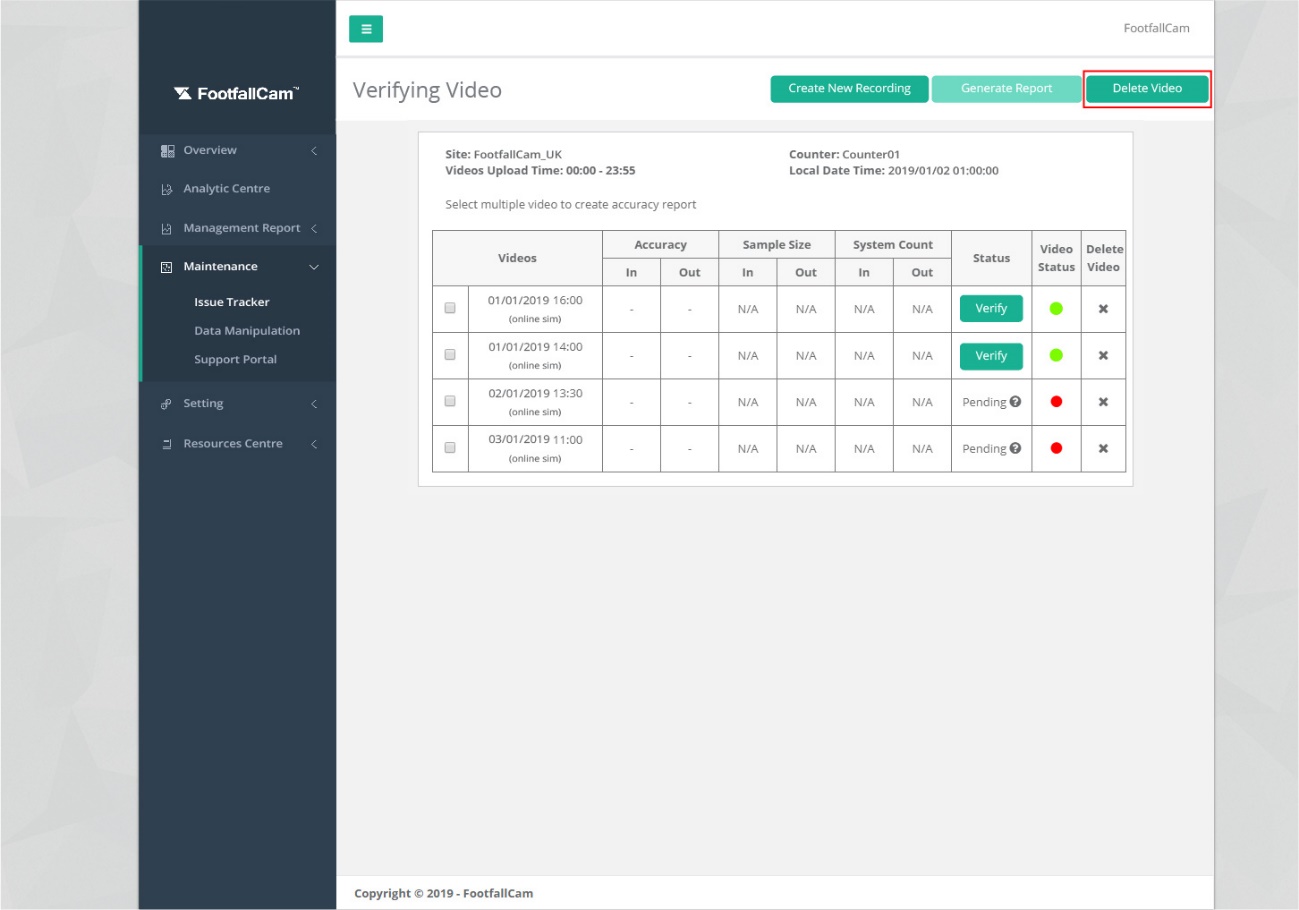
STEP 1 - We Buy Orders 신청서를 클릭하세요. 비디오 확인 페이지 (1 ~ 4 단계 참조) 1.2.1 새 녹음 만들기).
STEP 2 -삭제하려는 동영상의 왼쪽 상자를 선택하고 비디오 삭제.
1.2.4 정확도 감사 보고서 생성
1.3 사이트 및 장치 프로필
~ 사이트 관리 및 상태 확인 페이지에서 사용자는 '사이트 프로필'열을 볼 수 있어야합니다.
여기에있는 태그는 사이트 준비 상태, 사이트 사용 및 각 사이트에 대해 알려졌지만 해결되지 않은 제약 문제를 나타냅니다. 알려진 문제는 먼저 FootfallCam의 지원 티켓을 통해 사용자에게 통보되며, 사용자의 응답이 없거나 문제가 해결되지 않으면 해당 태그가 해당 사이트에 추가됩니다.
~ 장치 관리 및 상태 확인 페이지에서 사용자는 '장치 프로필'열이 있음을 알 수 있습니다.
여기의 태그는 장치 준비 상태, 기타 사용 또는 각 장치에 대해 알려졌지만 해결되지 않은 제약 문제에 대한 장치 자체의 일부 특성을 나타냅니다. 이 태그는 FootfallCam 직원 만 추가 할 수 있습니다.
사용자의 조치가 필요한 태그는 섹션에서 자세히 설명합니다. 1.3.2.
1.3.1 이상적인 환경
계수를위한 이상적인 환경에 장치를 설치하면 제약 문제로 태그가 지정되지 않으며 최소 90 %의 정확도를 얻을 수 있습니다.
이상적인 장치 환경은 다음 기준으로 구성됩니다.
- 인터넷 연결 가능
- 장착 된 높이에 따라 올바른 장치 모델
- 충분한 낙뢰 조건
- 평평한 보행 공간이있는 평평한 천장에 설치
- 라이브 뷰는 모든 종류의 막힘이 없습니다.
- 추적 영역 내 대기열 없음
- 라이브 뷰 내에서 충분한 추적 영역 (참조 : 1.3.1.1 라이브 뷰 확인 자세한 내용 확인)
- 매장 직원이 추적 구역 내에서 움직이지 않습니다.
1.3.1.1 라이브 뷰 확인
확인할 곳
장치의 최신 라이브 뷰는 두 가지 방법으로 확인할 수 있습니다.
- 현재 라이브 뷰 확인 (권장) : 단계에 따라 장치에 액세스 3.0 장치 액세스 설치 가이드에서.
- 어제의 라이브 뷰 확인 (오늘 라이브 뷰에 변경 사항이 있는지 알 수 없음) : 해당 사이트의 데이터 무결성 보고서에서 확인합니다. 데이터 무결성 보고서를 확인하려면 다음 단계를 따르십시오.
STEP 1 -로그인 FootfallCam Analytic Manager V8 ™.
STEP 2 - 를 클릭하십시오 설정> 사이트 관리 페이지에 액세스합니다.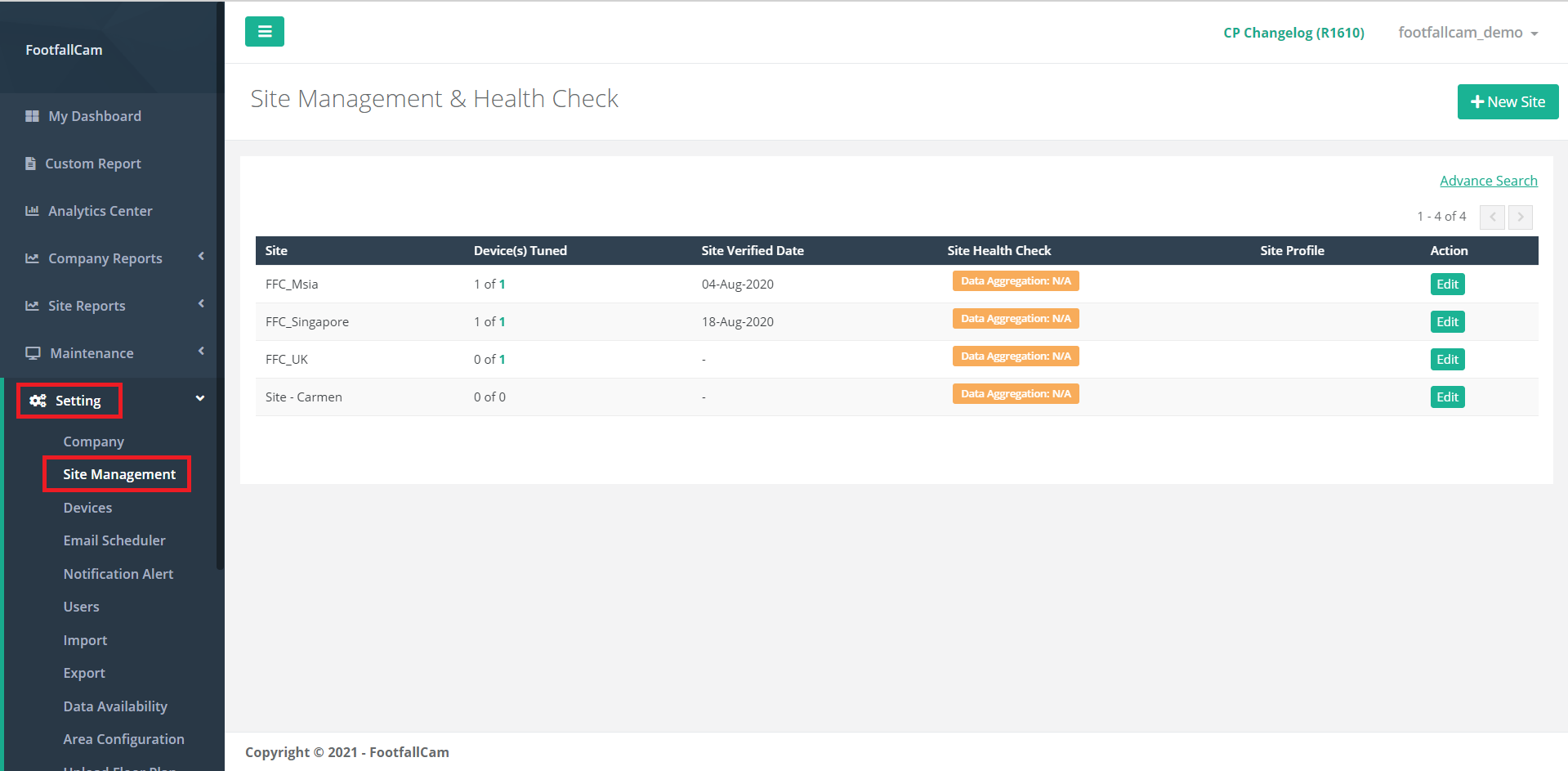
STEP 3 -관심 사이트의 '수정'을 클릭하여 사이트 페이지로 이동합니다.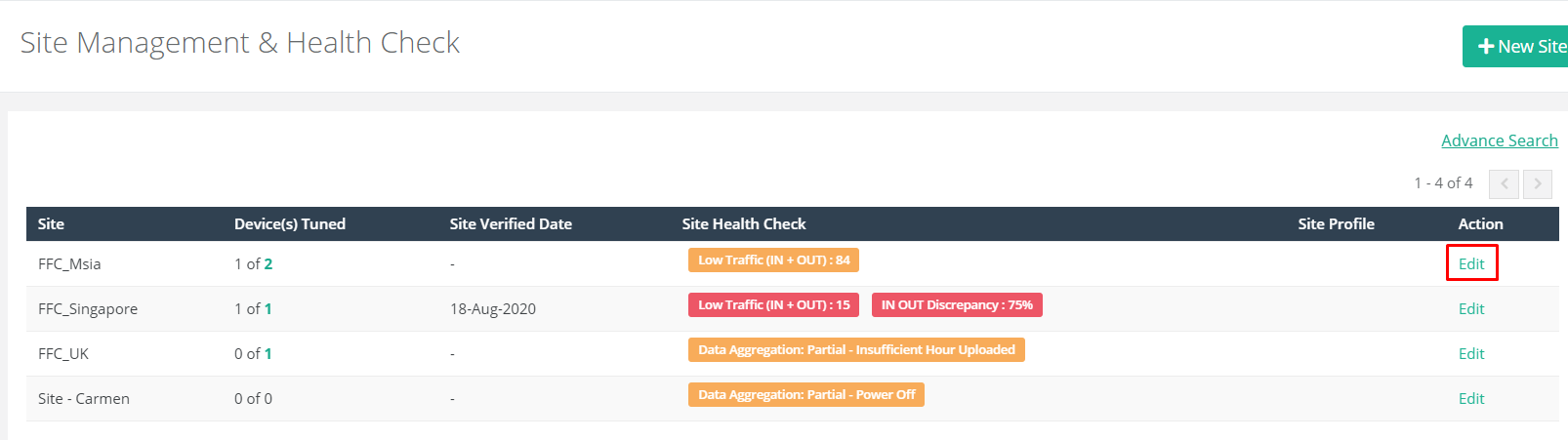
STEP 4 -사이트 페이지에서 데이터 무결성 보고서 섹션의 '보기'를 클릭하여 보고서를 엽니 다.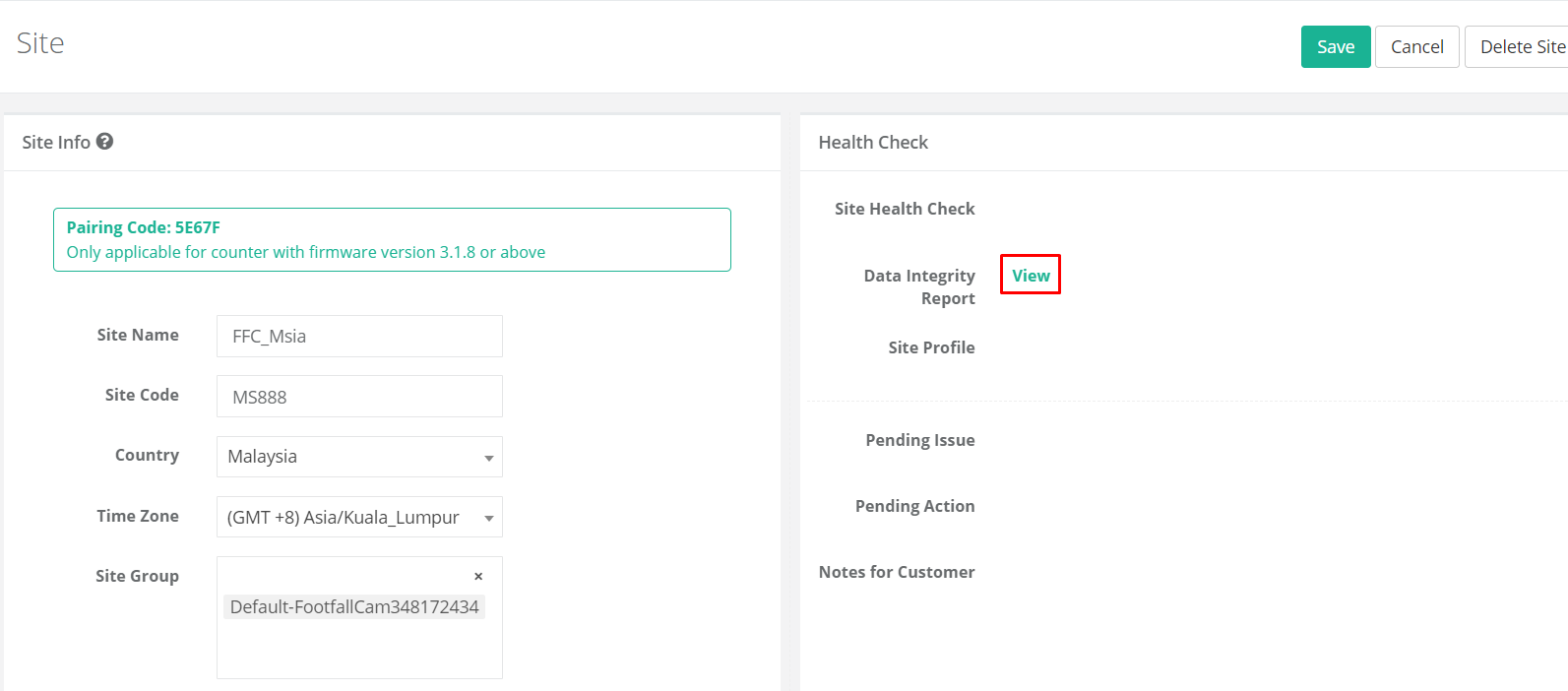
STEP 5 -데이터 무결성 보고서에서 장치를 검색하면 장치의 마지막 부분에 장치에 대한 라이브 뷰 섹션이 있습니다.
마지막으로 확인 된 라이브 뷰는 정확도 감사 프로세스 중에 참조되는 라이브 뷰를 표시하고 나머지는 매월 마지막 날의 라이브 뷰입니다.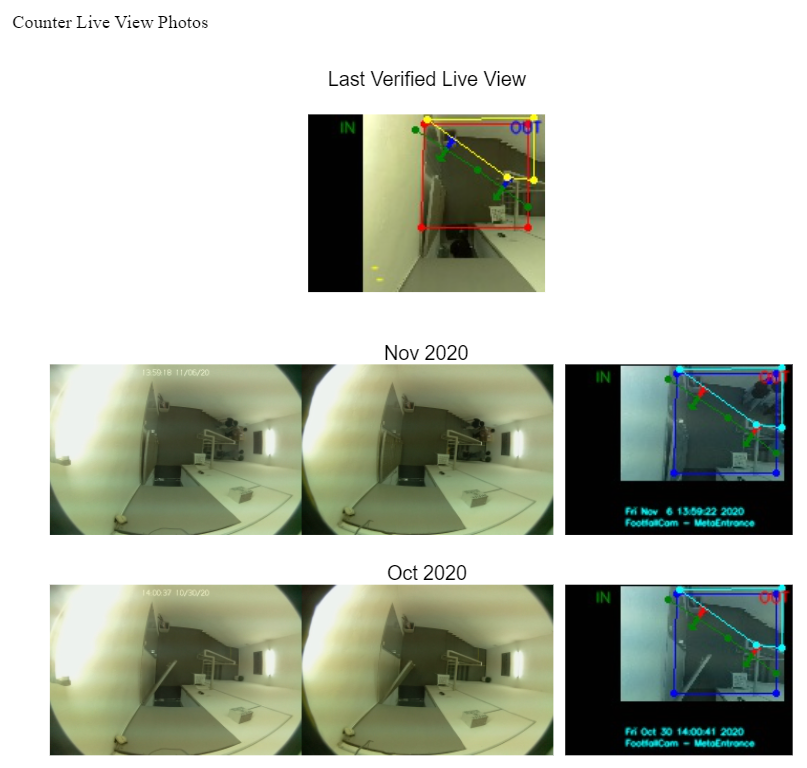
확인할 사항
- 방문객의 도보 경로를 방해하는 물건 / 장식이 없는지 확인하십시오.
- 번개 상태는 라이브 뷰에서 보행 경로를 명확하게 볼 수있을만큼 충분합니다.
- 장치의 두 렌즈가 모두 깨끗합니다.
- 스윙 도어가 안쪽으로 스윙 할 때 라이브 뷰에서 30 % 미만으로 만 보입니다 (라이브 뷰에 있지 않은 경우 가장 좋습니다).
- 장치가 입구 계수 용인 경우 다음을 사용하여 권장 장치 계수를 기준으로 입구 전체가 덮여 있는지 확인하십시오. FootfallCam 계산기
1.3.2 계수 정확도에 영향을 미치는 제약
다음은 문제가 해결되지 않았을 때 장치의 계산 정확도에 영향을 미칠 수있는 제약 조건과 해당 조치 계획입니다.
| 제약 | 설명 | 효과 | 행동 계획 |
| 잘못된 각도의 렌즈 장치 사용 | 사용 된 장치의 렌즈 유형은 권장하지 않습니다. FootfallCam | 장치가 방문자를 제대로 추적하고 계산하지 못하여 잘못 계산됩니다. | 장치가 설치된 위치의 천장 높이가 어떤 렌즈 유형이 필요한지 참조하여 확인하십시오. FootfallCam 계산기 |
| 낮은 천장 | 장착 높이가 2.5m 미만 | 방문자의 머리가 라이브 뷰에서 볼 때 너무 커서 추적 거리가 계산 목적에 충분하지 않아 잘못 계산 될 수 있습니다. | 장치를 더 높은 위치로 이동 |
| 높은 천장 | 장착 높이가 7m 이상 | 장치가 방문자를 추적 할 수 없어 데이터가 누락되어 카운트 오류가 발생합니다. | 벽면 브래킷 또는 드롭 폴을 사용하여 장치를 낮은 위치에 배치합니다. |
| 라이브 뷰 변경 | 최신 라이브 뷰는 정확성 감사시와 다릅니다. | 새로운 매장 레이아웃이나 기기 위치로 인해 계산이 더 이상 정확하지 않을 수 있습니다. | 새로운 매장 레이아웃 또는 새로운 위치로 인해 재확인을 요청하는 FootfallCam에 지원 티켓을 올립니다. |
| 라이브 뷰 차단됨 | 라이브 뷰의 보행 경로가 개체 / 장식에 의해 차단됨 | 방문자를 계산하기에 완전하고 충분한 도보 거리로 추적 할 수 없어 잘못 계산됩니다. | 라이브 뷰에서 차단 개체 / 장식 제거 |
| 블러 렌즈 | 장치의 렌즈가 일반적으로 먼지 나 지문으로 흐려짐 | 장치가 흐릿한 영역에서 방문자를 추적 할 수 없어 흐릿한 영역이 도보 경로를 덮고있는 경우 잘못 계산 될 수 있습니다. |
마른 천으로 장치의 렌즈를 부드럽게 닦고 라이브 뷰를 다시 확인하여 이제 깨끗한 지 확인하십시오 |
| 어두운 환경 | 라이브 뷰가 너무 어둡고 방문자가 거의 보이지 않습니다. | 기기가 방문자를 거의 추적하지 못하여 잘못 집계되어 기기가 어둠 속에서 강제로 집계 될 때 잘못된 집계를 트리거 할 수 있습니다. | 장치가 설치되는 환경의 낙뢰 조건 향상 |
| 제한된 범위 | 현장의 모든 장치가 입구를 완전히 덮지 않습니다. | 입구의 일부가 현장의 장치로 가려지지 않아 잘못 계산되고 종종 높은 현장 불일치가 발생합니다. | 참고로 입구 폭에 따라 권장 장치 수를 설치하십시오. FootfallCam 계산기 |
| 스윙 도어 | 도어가 안쪽으로 스윙 할 때 라이브 뷰의 30 % 이상을 가리고 있습니다. | 문이 잘못된 계산을 트리거하고 동시에 방문자 수를 잘못 계산할 수 있습니다. | 도어가 안쪽으로 스윙 할 때 라이브 뷰의 30 % 이상을 가리지 않도록 장치를 도어에서 더 멀리 배치합니다. |
| 계단 / 경사 경로 / 기울어 진 각도로 설치 | 라이브 뷰의 추적 영역이 평평한 표면이 아닙니다. | 방문자가 라이브 뷰를 가로 질러 걸을 때 높이가 일정하지 않아 잘못 계산됩니다. | 충분한 평평한 보행 공간이있는 지역으로 장치를 재배치합니다 (재배치 전에 지원 티켓을 통해 FootfallCam에 문의 할 수 있음). |
| 결함이있는 장치 | FootfallCam에 의해 장치 결함이 확인되었습니다. | 장치가 더 이상 정확하게 계산할 수 없습니다. | 관련 RMA 티켓 (보증 대상 기기)에 명시된 단계를 진행하거나 기기를 새 기기로 교체하세요. |
| 제한된 샘플 크기 | 기기에 정확도 감사를위한 샘플 크기가 충분하지 않습니다. | 정확도 감사 중에 계수 정확도를 검증 할 충분한 샘플 크기가 없기 때문에 계수 정확도가 낮을 수 있습니다. | 원하는 날짜 2 영업일 전에 도보 테스트에 대해 원하는 날짜와 시간을 알려주는 지원 티켓을 FootfallCam에 올려서 FootfallCam으로 도보 테스트를 준비하십시오. |
| 제한된 추적 영역 | 라이브 뷰 내의 도보 영역이 충분하지 않습니다. | 장치의 추적 거리가 충분하지 않아 계산 오류가 발생합니다. | 추적 영역이 충분한 영역으로 장치 위치 변경 |
| 직원 / 구매자 활동 트리거 수 |
직원 / 방문자가 계속 맴돌고있는 위치에 장치가 설치됨 | 직원 / 방문자가 지속적으로 추적 선을 통과하고 추적 구역을 벗어나면 여러 번 계산 될 수 있습니다. | 추적 구역에서 벗어나도록 조언하는 직원 |
| 불명확 한 입구 | 다중 입구 / 입구 없음은 라이브 뷰에서 볼 수 있습니다. |
잘못된 추적 영역이 구성되어 잘못된 계산이 발생할 수 있습니다. |
장치가 복도 계산 용이거나 입구가 가려 져야하는 장치에 장치를 설치할 때 지원 티켓을 통해 FootfallCam에 알립니다. |
문제 해결 여부에 상관없이 권장 조치 계획을 취한 후 FootfallCam에 알리는 지원 티켓을 올려 FootfallCam이 진행할 다음 단계를 알립니다.
(정보 : 에 대한 자세한 내용은 지원 티켓 올리기, 참조하십시오 24.3 문제 제기.)
1.4 기타 사소한 구성
FootfallCam 장치의 표준 정확도 감사는 1.3m 이상의 높이를 가진 방문자의 IN OUT 계산 목적을 기반으로합니다. 그러나 사용자의 요청에 따라 적용 할 수있는 다른 추가 구성이 있습니다. 그중에는 다음 섹션에 나열된대로 지원 티켓을 통해 요청할 수있는 몇 가지 사소한 구성이 있습니다.
- 1.4.1 IN 카운트 만 필요
- 1.4.2 OUT 카운트 만 필요
- 1.4.3 키즈 카운팅
- 1.4.4 제외 라인
- 1.4.5 직원 제외 태그
- 1.4.6 직원 제외 버튼
- 1.4.7 GPIO
별도의 보고서 또는 다른 유형의 계산이있는 경우 세부 정보는 다른 장에 있습니다.
- 16 장 : 히트 맵 구성
- 17 장 : 라이브 점유 구성
- 18 장 : 판매 전환 구성
- 19 장 : 대기열 계산 구성
- 20 장 : 영역 계산 구성
- 21 장 : 면적 계산 구성
- 22 장 : 버스 솔루션 구성
- 23 장 : 전자 선반 레이블 (ESL) 구성
(정보 : 에 대한 자세한 내용은 지원 티켓 올리기, 참조하십시오 24.3 문제 제기.)
1.4.1 IN 카운트 만 필요
- 상품 설명: 사이트 / 장치의 IN 개수 만 보고서에서 볼 수 있습니다.
- 용법: 사용자가 사이트의 IN 카운팅에만 관심이 있거나 사이트 입구에 장치가 설치된 경우에 사용할 수 있습니다. 이 구성에 대한 요청에 따라 FootfallCam 및 사용자는 IN OUT 불일치에 대한 잘못된 경보를 수신하지 않으며 사용자가 출구에 장치를 설치할 필요도 없습니다.
- 경고 메시지: OUT 개수는 모든 보고서에서 자동으로 제외됩니다.
- 사용자의 입력: 현관에 장치가 설치된 장치의 시리얼 또는 FootfallCam 장치와 함께 사이트의 모든 입구가 설치되지 않은 사이트 이름.
1.4.2 OUT 카운트 만 필요
- 상품 설명: 기기의 OUT 개수 만 보고서에서 볼 수 있습니다.
- 용법: 사용자가 현장 출구에 설치된 기기의 OUT 카운팅에만 관심이있을 때 사용할 수 있습니다.
- 경고 메시지: IN 개수는 모든 보고서에서 자동으로 제외됩니다.
- 사용자의 입력: 사이트 출구에서 장치가 설치된 장치 일련 번호.
1.4.3 키즈 카운팅
- 상품 설명: 사이트에있는 모든 장치의 최소 추적 높이가 1.1m (표준)이 아닌 최소 1.3m로 조정됩니다.
- 용법: 키 1.1m ~ 1.3m, 특히 어린이의 방문자 수를 포함하는 데 사용됩니다.
- 경고 메시지:
- FootfallCam은 이러한 사용을 위해 장치를 조정하는 데 더 많은 일이 필요합니다.
- 이것이 적용되면 비슷한 높이의 다른 물체 (예 : 트롤리, 바구니, 유모차)가 방문자로 잘못 계산 될 수 있습니다.
- 어른과 가깝게 걷는 아이들은 잘못 계산 될 수 있습니다.
- 아마도 오산이 일어날 것입니다. 따라서 FootfallCam은이 구성이 사이트의 모든 장치에 적용된 후 더 이상 사이트 불일치를 모니터링하지 않습니다.
- 사용자의 입력: 사용자가이 구성을 적용하려는 사이트 이름
1.4.4 제외 라인
- 상품 설명: 사용자가 지정한 특정 영역에 청록색 선이 그려집니다 (일반적으로 가장 적은 방문자가 통과하는 입구의 오른쪽 / 왼쪽 가장 작은 영역에 그려집니다).
- 용법: 제외 선에서 방문자 수를 제외하는 데 사용되며 특히 직원이 계산에서 제외되는 데 사용됩니다.
- 경고 메시지: 일반 방문자가 해당 라인을 통해 출입 할 수 없다는 보장이 없으므로 방문자도 계산에서 제외 될 수 있으며 FootfallCam은 사이트의 장치에 제외 라인이 적용되면 더 이상 사이트의 IN OUT 불일치를 모니터링하지 않습니다. .
- 사용자의 입력: 사용자가 제외 선 및 선을 그려야하는 장치의 라이브 뷰 스크린 샷을 원하는 장치 일련 번호.
1.4.5 직원 제외 태그
- 상품 설명:이 구성의 기기는 FootfallCam에서 특별히 디자인 한 태그를 착용 한 사람의 집계를 제외합니다.
- 용법: 직원이 하루에 여러 번 현장에 출입 할 수 있으므로 일반 방문자로 간주되지 않도록하는 데 사용됩니다.
- 추가 키트: FootfallCam에서 특별히 디자인 한 태그
- 경고 메시지:
-
태그를 착용 한 직원의 도보 테스트가 필요합니다.
-
일반적인 장치보다 시간이 오래 걸리는 특별한 정확도 감사가 필요합니다.
-
낮은 천장에 설치된 장치 (일반적으로 2.5m 미만)에는 적용되지 않습니다.
-
- 사용자의 입력: 사용자가 직원 제외 태그를 사용하고자하는 태그의 수와 사이트 이름.
1.4.6 직원 제외 버튼
- 상품 설명: 직원 제외 버튼이 설치된 사용자가 지정한 영역에 영역이 그려집니다.
- 용법: 특정 구역을 통과하고 버튼을 클릭 한 특정 구역의 방문자 수를 제외하는 데 사용됩니다 (일반적으로 직원 제외에 사용됨).
- 추가 키트: 직원 제외 유선 버튼
- 경고 메시지: 버튼을 클릭하고 존을 통과 한 사람은 집계에서 제외되며 일반 방문자도 버튼을 누를 가능성이있어 해당 항목도 제외됩니다.
- 사용자의 입력: 직원 제외 영역을 가질 사용자의 장치 일련 번호 및 커버 할 사용자가있는 영역을 나타내는 장치의 라이브 뷰 스크린 샷.